iPhone의 Apple 건강 앱은 약을 추적하는 데 도움이 됩니다. 모든 종류의 약에 대한 많은 고급 옵션이 있습니다. 일정을 설정하고 활동을 기록하고 약물 상호 작용에 대한 조언을 얻을 수도 있습니다. 건강 앱을 통해 의료 서비스 제공자와 연결할 수 있다면 설정이 매우 간단합니다. 그렇지 않으면 카메라를 사용하여 병의 라벨을 스캔하여 가져올 수 있습니다.
시작하는 방법을 보여 드리겠습니다.
iPhone에서 약물을 추적하는 방법
이 새로운 기능을 사용하려면 iOS 16을 설치해야 합니다., Apple은 작년에 출시했습니다.

스크린샷: D. 그리핀 존스/컬트 오브 맥
시작하려면 건강 앱을 탭하고 검색 오른쪽 하단의 탭. 아래로 스크롤 약물 탭 약물 추가.
처방전 추가
연결된 의료 서비스 제공자가 있는 경우, 기록에서 처방전을 선택할 수 있습니다. 검색하기 위해 입력하거나 카메라 아이콘을 탭하여 병을 스캔할 수도 있습니다.

스크린샷: D. 그리핀 존스/컬트 오브 맥
수도꼭지 다음 시작하려면. 병을 사각형 내부에 잡고 안정적으로 유지합니다. 약물 이름이 있는 레이블 부분이 보이는지 확인하려고 합니다. 몇 가지 다른 일치 항목이 표시될 수 있습니다. 올바른 항목을 선택했는지 확인하세요.
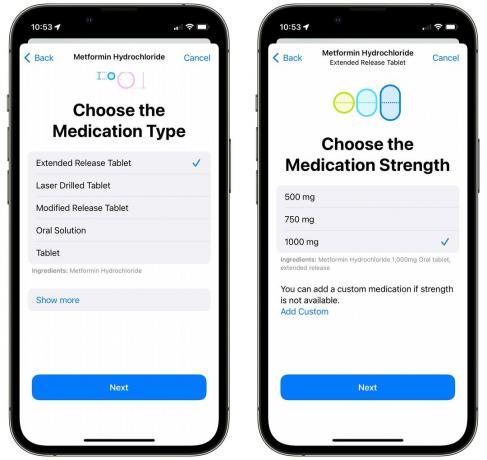
스크린샷: D. 그리핀 존스/컬트 오브 맥
약물 유형이나 강도와 같은 약물에 따라 몇 가지 질문에 답해야 할 수도 있습니다.

스크린샷: D. 그리핀 존스/컬트 오브 맥
다음으로 일정을 설정합니다. 시간과 복용량을 추가하십시오. 수도꼭지 시간 추가 하루에 여러 번 복용하는 경우. 수도꼭지 빈도 매일에서 특정 요일로 변경해야 하는 경우 1회 간격으로 엑스 일 또는 필요에 따라. 나중에 언제든지 돌아가서 편집할 수 있습니다.
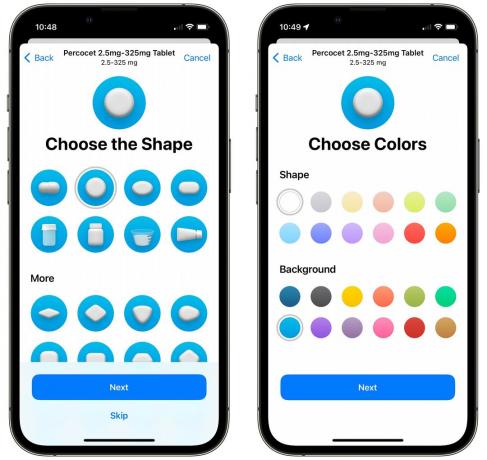
스크린샷: D. 그리핀 존스/컬트 오브 맥
다음으로 약을 인식하는 데 도움이 되는 모양을 선택할 수 있습니다. 병, 주사제, 주사바늘, 점안제, 가루약 등 모든 종류의 알약 모양이 있습니다.
약의 색상과 배경색을 선택할 수 있습니다. (컨테이너와 일치하는 배경색을 선택하는 것이 좋습니다.) 구식을 선택하면 투피스 캡슐 모양, 왼쪽과 오른쪽에 다른 색상을 선택할 수 있습니다. 살아있을 시간입니다.

스크린샷: D. 그리핀 존스/컬트 오브 맥
이제 세부 정보를 검토할 수 있습니다. 좀 더 설명적인 이름을 지정하세요. 브랜드 외 의약품이 있는 경우 혼동을 피하기 위해 레이블에 인쇄된 이름을 정확하게 입력하는 것이 좋습니다.
약물을 처음 추가하는 경우 알코올, 대마초 또는 담배와의 상호 작용을 확인할 것인지 묻는 메시지가 표시됩니다. 사용하는 경우 이를 확인하십시오.
약물 및 로그 추적
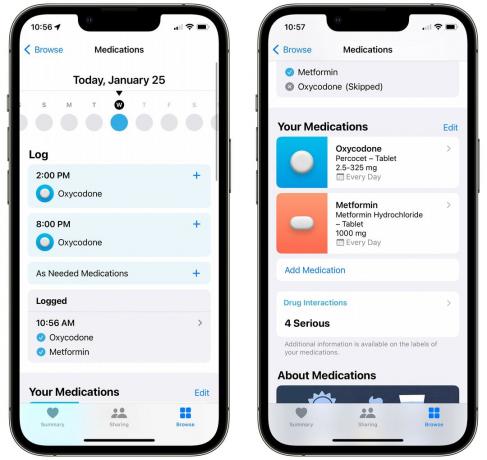
스크린샷: D. 그리핀 존스/컬트 오브 맥
마지막으로 약물 화면으로 돌아갑니다. 왼쪽과 오른쪽으로 스크롤할 수 있는 상단에 날짜 선택기가 표시되어 기록이나 예정된 내용을 볼 수 있습니다.
아래로 스크롤하면 모든 약물 목록을 볼 수 있습니다. 이 중 하나를 탭하여 일정, 복용량, 아이콘 등을 변경합니다. 아래로 스크롤하여 보관소 더 이상 약을 복용하지 않거나 삭제 병력에서 완전히 제거합니다(권장하지 않음).
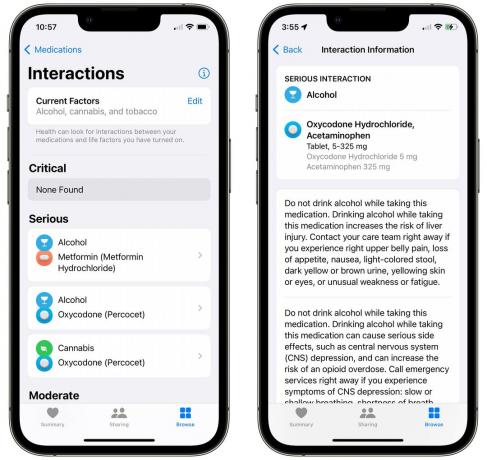
스크린샷: D. 그리핀 존스/컬트 오브 맥
탭 약물 상호 작용 귀하의 약물과 관련된 위험이 있는지 확인하십시오.
약물 알림 받기

스크린샷: D. 그리핀 존스/컬트 오브 맥
약을 복용할 시간이 되면 Apple Watch 및 iPhone에 푸시 알림이 표시됩니다. 수도꼭지 모두 촬영된 것으로 기록 모두 촬영한 것으로 표시하거나 건너뛰었다 당신이 그것을 가져 가지 않았다는 것을 기록합니다. iPhone에서 켜두기 이러한 알림을 계속 받을 수 있도록 알림에 표시합니다.
어떻게 작동합니까?
Apple이 iPhone에서 얼마나 철저하게 약물을 추적할 수 있는지에 매우 감명받았습니다. 의료 서비스 제공자에게 연결하고, 처방전을 나열하고, 의약품 라벨을 스캔하고, 다양한 모든 유형의 의약품에 대한 과다한 옵션 — Apple이 최고입니다.
전체 시스템에 약한 고리가 하나 있다면 그것은 약물 알림 자체입니다.
복잡한 일정과 시간을 설정하는 데는 많은 옵션이 있지만 시간 기반 미리 알림만 선택할 수 있습니다. 취침 직후나 취침 전에 복용해야 하는 약물에 대한 수면 일정과 관련된 옵션을 보고 싶습니다. 다음과 같은 iOS의 다른 부분 초점 모드 또는 미리 알림에는 위치 도착 또는 출발, 특정 앱 열기 등에 대한 알림을 설정하는 강력한 도구가 있습니다.
더 큰 문제는 일반 알림으로 표시된다는 것입니다. 저는 알림을 신중하게 선별합니다. 대부분의 사람들은 그렇지 않습니다. 누군가가 알림에 즉시 조치를 취하지 않으면 알림 센터에 쌓이는 쓰레기의 바다에서 시간을 낭비할 수도 있는 상황을 쉽게 예측할 수 있습니다.
당신이 이런 유형의 사람이라면, 당신을 위한 부분적인 해결책이 있습니다. 이동 설정 > 알림 > 건강 > 배너 스타일 로 설정 지속성 있는. 행운을 빌어 요.


